Kako snimiti video s glazbom na iPhoneu

Ako želite pozadinsku glazbu u svojim videozapisima, ili točnije, snimite pjesmu koja svira kao pozadinsku glazbu za video, postoji izuzetno jednostavno rješenje.

Jeste li ikada doživjeli fenomen da vam se zaslon iPhonea automatski pali ili potamni na "neobičan" način, što uzrokuje dosta neugode? Ako naiđete na takvu situaciju ili ne odnesete svoj uređaj u servisni centar, problem je najvjerojatnije uzrokovan značajkama koje automatski prilagođavaju boju ili svjetlinu zaslona na temelju uvjeta osvjetljenja ili trajanja baterije, ugrađene u iPhone .
Ispod su 4 načina za rješavanje problema na koje se možete obratiti prije popravka hardvera.
Ručno postavite prilagođenu svjetlinu
Prema zadanim postavkama, vaš iPhone automatski prilagođava svjetlinu zaslona ovisno o okruženju. Na primjer, svjetlina zaslona može se automatski podići na najvišu razinu ako uređaj koristite vani na jakom suncu.
Ovo je prilično korisna značajka, međutim, ako vam smeta, možete je potpuno isključiti i ručno podesiti svjetlinu zaslona.
Da biste to učinili, prvo otvorite aplikaciju "Postavke" na svom iPhoneu i pristupite izborniku "Pristupačnost".
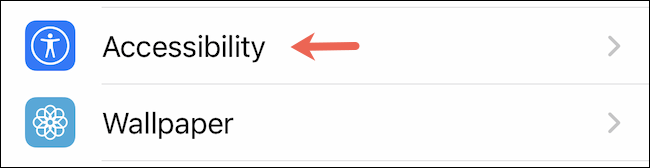
U izborniku Pristupačnost kliknite na "Veličina zaslona i teksta".
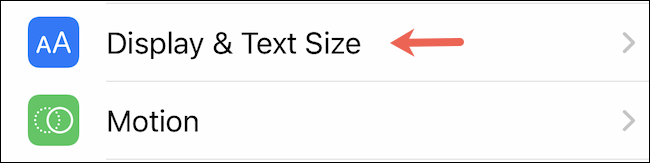
U odjeljku "Display & Text Size", pomaknite se do dna i dodirnite prekidač "Auto-Brightness" da biste ga isključili. (sivo).
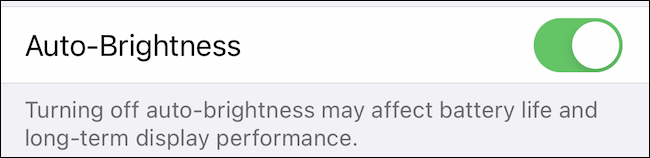
Vaš iPhone više neće automatski mijenjati svjetlinu zaslona prema okruženju. Umjesto toga, morat ćete ručno podesiti svjetlinu zaslona pomoću klizača u Kontrolnom centru.
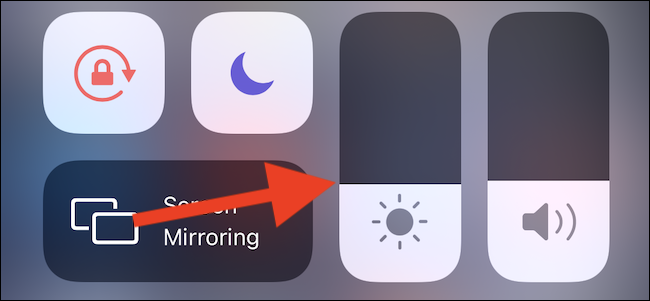
Isključite značajke Attention-Aware
Ako posjedujete iPhone s Face ID-om, zaslon se može automatski zatamniti kada uređaj otkrije da ne gledate u zaslon kako bi se očuvalo trajanje baterije. Kako biste bili sigurni da ova pametna značajka ne utječe na svjetlinu i doživljaj vašeg zaslona, pokušajte je isključiti.
Učinite to tako da odete na Postavke > Pristupačnost > ID lica i pozornost i dodirnete preklopnik “Značajke usmjerene na pozornost”.
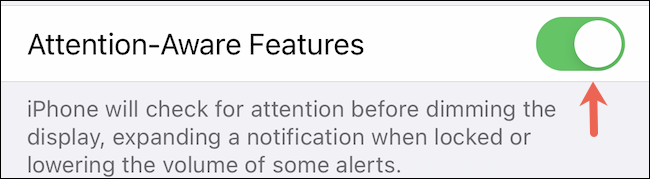
Isključite True Tone
Noviji iPhone (iPhone 8 i noviji) opremljeni su mogućnošću podešavanja intenziteta i temperature boje zaslona ovisno o ambijentalnom osvjetljenju. Ova značajka se zove "True Tone" i radi prilično dobro. Međutim, može vam uzrokovati i nelagodu, pogotovo ako ste stalno u pokretu.
True Tone se može isključiti kako bi vaš zaslon imao dosljednu postavku svjetline i boje tako da posjetite Postavke i krenete na Zaslon i svjetlina. Zatim dodirnite prekidač pored "True Tone" da isključite značajku.
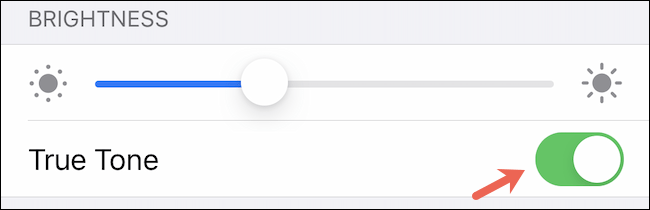
Isključite noćnu smjenu
Noćna smjena još je jedna postavka sustava koja može ometati stanje prikaza na zaslonu. Omogućuje ručno podešavanje boje zaslona kako bi noću postao "topliji", ugodniji za oči. Međutim, to također može uzrokovati da zaslon vašeg telefona postane zatamnjeniji i tamniji nego inače.
Noćnu smjenu možete deaktivirati da vidite rješava li dosadni problem koji imate tako da odete na Postavke > Zaslon i svjetlina i dodirnete “Noćna smjena”.

Na zaslonu postavki "Noćne smjene" isključite prekidač pored opcije "Zakazano" da biste onemogućili ovaj način rada "Noćna smjena".
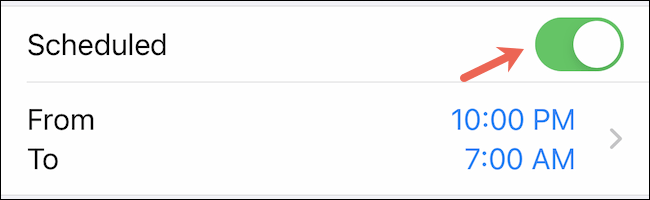
Ako želite pozadinsku glazbu u svojim videozapisima, ili točnije, snimite pjesmu koja svira kao pozadinsku glazbu za video, postoji izuzetno jednostavno rješenje.
Postoje dva brža i jednostavnija načina za postavljanje odbrojavanja/tajmera na vašem Apple uređaju.
Ako vaš iPhone ili iPad ima pokvarenu tipku za uključivanje, još uvijek možete zaključati zaslon (ili ga čak ponovno pokrenuti) pomoću značajke pristupačnosti pod nazivom AssistiveTouch. Evo kako.
Ključna stvar ovdje je da kada otvorite Centar za obavijesti i zatim odete na aplikaciju kamere, to znači da zavaravate YouTube da misli da je aplikacija još uvijek otvorena
Ako vas smeta primanje previše obavijesti o porukama od određene osobe (ili grupe za chat) u aplikaciji Poruke na vašem iPhoneu, jednostavno možete isključiti te dosadne obavijesti.
Većina današnjih Android TV-a ima daljinski upravljač s ograničenim brojem tipki, što otežava upravljanje televizorom.
Jeste li se ikada živcirali zbog toga što vaš iPhone ili iPad ponekad automatski uključuje zaslon kada stigne obavijest?
Ovo je prvi put da je Apple dopustio korisnicima da odaberu aplikaciju treće strane kao zadani preglednik na iOS-u.
Ako želite pronaći stare poruke na iPhoneu, to možete učiniti na sljedeća dva načina.
Prilikom snimanja fotografije prednjom kamerom na iPhoneu, tražilo će obrnuti vašu sliku. S iOS-om 14, Apple je konačno integrirao ovu jednostavnu postavku u aplikaciju Kamera na svojim uređajima.
Apsolutno možete koristiti Find My za daljinsku provjeru trajanja baterije na iPhoneu ili iPadu koji ne nosite sa sobom.
Snimanje zaslona jedan je od osnovnih zadataka koji je vjerojatno svaki korisnik iPhonea ikada koristio.
U iOS-u 14 i novijim, Apple pruža sigurnosne preporuke koje vas upozoravaju ako lozinka koju koristite ugrožava vaš račun.
Dani čupanja kose pokušavajući se nositi sa zip arhivama na vašem iPhoneu ili iPadu su prošli.
Na iOS 14, Apple je predstavio izuzetno korisnu novu značajku pod nazivom Back Tap.
Jeste li ikada doživjeli fenomen da vam se zaslon iPhonea automatski pali ili potamni na "neobičan" način, što uzrokuje dosta neugode?
Dodjeljujući jedinstveni naziv svojim AirPods slušalicama, lako ćete pronaći slušalice i povezati se s njima kada vam zatrebaju.
Ako ne trebate koristiti ovaj klaster ključeva, možete ga potpuno isključiti.
Ugrađena aplikacija Fotografije na iOS-u i iPadOS-u uključuje ugrađenu značajku koja vam omogućuje fleksibilno rotiranje fotografija iz različitih kutova.
Sučelje na iPhoneu općenito je prilično jednostavno i intuitivno, no ponekad se neke stvari ipak pojavljuju bez objašnjenja, što kod korisnika izaziva zbunjenost.
Provjera zvuka je mala, ali vrlo korisna značajka na iPhone telefonima.
Aplikacija Fotografije na iPhoneu ima značajku uspomena koja stvara zbirke fotografija i videozapisa s glazbom poput filma.
Apple Music iznimno je narastao otkako je prvi put lansiran 2015. Do danas je to druga najveća svjetska platforma za streaming glazbe koja se plaća nakon Spotifyja. Osim glazbenih albuma, Apple Music također je dom tisućama glazbenih videa, 24/7 radio postaja i mnogih drugih usluga.
Ako želite pozadinsku glazbu u svojim videozapisima, ili točnije, snimite pjesmu koja svira kao pozadinsku glazbu za video, postoji izuzetno jednostavno rješenje.
Iako iPhone uključuje ugrađenu aplikaciju Vrijeme, ponekad ne pruža dovoljno detaljnih podataka. Ako želite nešto dodati, postoji mnogo opcija u App Storeu.
Osim dijeljenja fotografija iz albuma, korisnici mogu dodavati fotografije u zajedničke albume na iPhoneu. Možete automatski dodavati fotografije u dijeljene albume bez ponovnog rada iz albuma.
Postoje dva brža i jednostavnija načina za postavljanje odbrojavanja/tajmera na vašem Apple uređaju.
App Store sadrži tisuće sjajnih aplikacija koje još niste isprobali. Uobičajeni pojmovi za pretraživanje možda neće biti korisni ako želite otkriti jedinstvene aplikacije, a nije zabavno upustiti se u beskrajno listanje s nasumičnim ključnim riječima.
Blur Video je aplikacija koja zamućuje scene ili bilo koji sadržaj koji želite na svom telefonu kako biste nam pomogli da dobijemo sliku koja nam se sviđa.
Ovaj članak će vas uputiti kako instalirati Google Chrome kao zadani preglednik na iOS 14.

























